ifix操作说明(1)
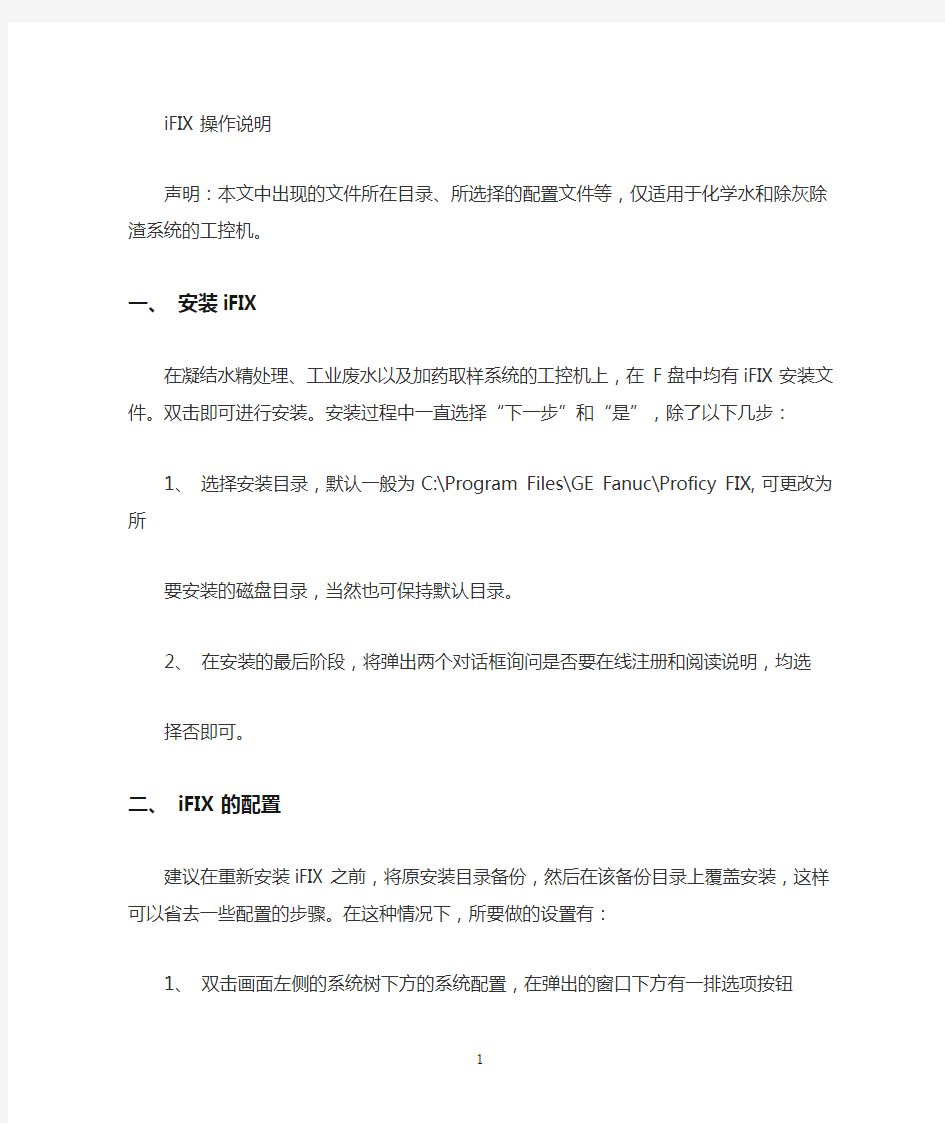
- 1、下载文档前请自行甄别文档内容的完整性,平台不提供额外的编辑、内容补充、找答案等附加服务。
- 2、"仅部分预览"的文档,不可在线预览部分如存在完整性等问题,可反馈申请退款(可完整预览的文档不适用该条件!)。
- 3、如文档侵犯您的权益,请联系客服反馈,我们会尽快为您处理(人工客服工作时间:9:00-18:30)。
iFIX操作说明
声明:本文中出现的文件所在目录、所选择的配置文件等,仅适用于化学水和除灰除渣系统的工控机。
一、安装iFIX
在凝结水精处理、工业废水以及加药取样系统的工控机上,在F盘中均有iFIX安装文件。双击即可进行安装。安装过程中一直选择“下一步”和“是”,除了以下几步:
1、选择安装目录,默认一般为C:\Program Files\GE Fanuc\Proficy FIX,可更改为所
要安装的磁盘目录,当然也可保持默认目录。
2、在安装的最后阶段,将弹出两个对话框询问是否要在线注册和阅读说明,均选
择否即可。
二、 iFIX的配置
建议在重新安装iFIX之前,将原安装目录备份,然后在该备份目录上覆盖安装,这样可以省去一些配置的步骤。在这种情况下,所要做的设置有:
1、双击画面左侧的系统树下方的系统配置,在弹出的窗口下方有一排选项按钮
2、如图所示:
3、
4、需要设置的,是其中的第四、五、六个按钮。点击第四个按钮,进入SCADA设置界面。点击I/O驱动器名称右侧的问号,在弹出窗口中选择OPC - OPC Client ,然后确定;同样选择数据库名称为DATABASE。然后依次点击增加,确定,完成驱动器添加。点击第五个按钮,进入任务配置界面。点击文件名后面的问号,选择要添加的
程序,点击增加。一般需要添加的是和。添加之后,选
预览:
iFIX操作说明上海东屋电器有限公司自控部
中所添加的程序,点击右侧的向上箭头,将其上移至上方。这样,所选择的程序将随iFIX 启动而启动。
点击第六个按钮,进入安全配置界面,如图:
5、
同样,下方有五个选项按钮。点击第三个按钮,将用户基本安全选择为启用,确定。然后点击第一个按钮,如图:
在这里可以设置登陆账户及相应的权限。如果要增加账户,点击增加;如果要修改已有账户,点击修改。注意:GUEST和SYSTEM ADMINISTRATOR为系统默认账户,建议不要轻易修改。设置账户信息和权限的界面如图所示:
预览:
iFIX操作说明上海东屋电器有限公司自控部
6、
7、这里全名相当于注释,只支持字母或者数字;登陆名为登陆iFIX时的用户名,最大长度为6位。一般来说,如果要设置最高权限的账户,则点击组成员下方的修改按钮,在弹出窗口中选择SUPERVISORS,点击增加,确定;如果要设置只有运行操作权限的账户,则点击组成员下方的修改按钮,在弹出窗口中选择OPERATORS,点击增加,并确认上方授权框内没有SUPERVISORS,点击确定;如果要设置只有监视而无操作权限的账户,则分别点击组成员、安全区、应用功能下方的修改按钮,都选择删除全部(如果此按钮为灰色则无需点击),确定。账户设置完毕之后点击图中左下方确定,此时将会提示再输入一次密码。在系统配置对话框中,点击配置,在下拉菜单中选择本地启动,勾选本地节点别名和注销后继续运行。在系统配置对话框中,双击左侧的OPC,点击connect,进入OPC设置界面。
在此前,先将备份的OPC配置文件复制到iFIX安装目录下。点击菜单条中的Options,在下拉菜单中选择Setup,在弹出界面中选择Default Path,在对话框中分别填入和iFIX安装目录,如图:
预览:
iFIX操作说明上海东屋电器有限公司自控部
然后点击确定,并重新启动iFIX。
双击画面左侧的系统树中的任务控制,在HTC选项卡中点击启动,在弹出窗口中再点击启动。8、
9、回到主界面,点击菜单栏里的工作台,选择用户首选项,在常规选项卡中将工
作台选项下的五项全部勾选,如图:
预览:
iFIX操作说明上海东屋电器有限公司自控部
然后点击启动画面选项卡,点击如下图所示按钮,然后点击下方出现的…按钮,
选择启动时要打开的画面。
如果没有在原来的安装目录覆盖安装,则还需要进行以下设置,这些设置建议先于上述设置进行。
1、将画面拷入iFIX安装目录(C:\Program Files\GE Fanuc\Proficy FIX)下的PIC文件
夹。
2、双击画面左侧的系统树中的数据库管理器,依次点击数据库,导入,选择备份
的数据库,确定。数据库导入需较长时间,请耐心等待。导入
完成后,点击数据库,另存为,输入数据库名DATABASE,再点击另存为按钮。
此处数据库名需要和SCADA设置中的数据库名一致。
3、双击画面左侧的系统树中的历史定义,点击文件,打开,选择备份文件历史定
义.csv,确定。
三、 iFIX的备份操作
需要备份的文件其实在上面已经基本都提到过了,即画面、数据库文件、历史定义文件、opc 配置文件等。
1、画面的备份很简单,将iFIX安装目录(C:\Program Files\GE Fanuc\Proficy FIX文
件夹)下的PIC文件夹中的所有grf文件拷贝出来即可。
2、数据库文件的备份:双击画面左侧的系统树中的数据库管理器,依次点击数据
库,导出,选择保存路径并输入文件名,确定。数据库导出所需时间与导入差
不多,请耐心等待。数据库导出文件为csv文件,可用Excel打开。
3、历史定义文件的备份:双击画面左侧的系统树中的历史定义,点击文件,另存
为,选择保存路径并输入文件名,确定。
4、 OPC配置文件文件的备份:在C:\Program Files\GE Fanuc\Proficy FIX目录下的
复制预览:
iFIX操作说明上海东屋电器有限公司自控部
附:iFIX演示时间到处理方法
若计算机没有配备硬件狗或无法正确识别硬件狗,iFIX每次启动2小时之后会自动关闭。此时,会显示演示时间到对话框,通信错误对话框等,处于运行状态的界面会如同断线一样,显示红色或者问号等等。
这时候,先将处于最前方的对话框关闭,点击确定或者跳过全部。如此时iFIX处于运行状态,激活运行窗口后同时按下Ctrl和W键切换到编辑状态。然后关闭工作台,在iFIX Startup –演示模式窗口内点击选项—关闭系统。待iFIX完全关闭后,重新启动iFIX即可。
出来
